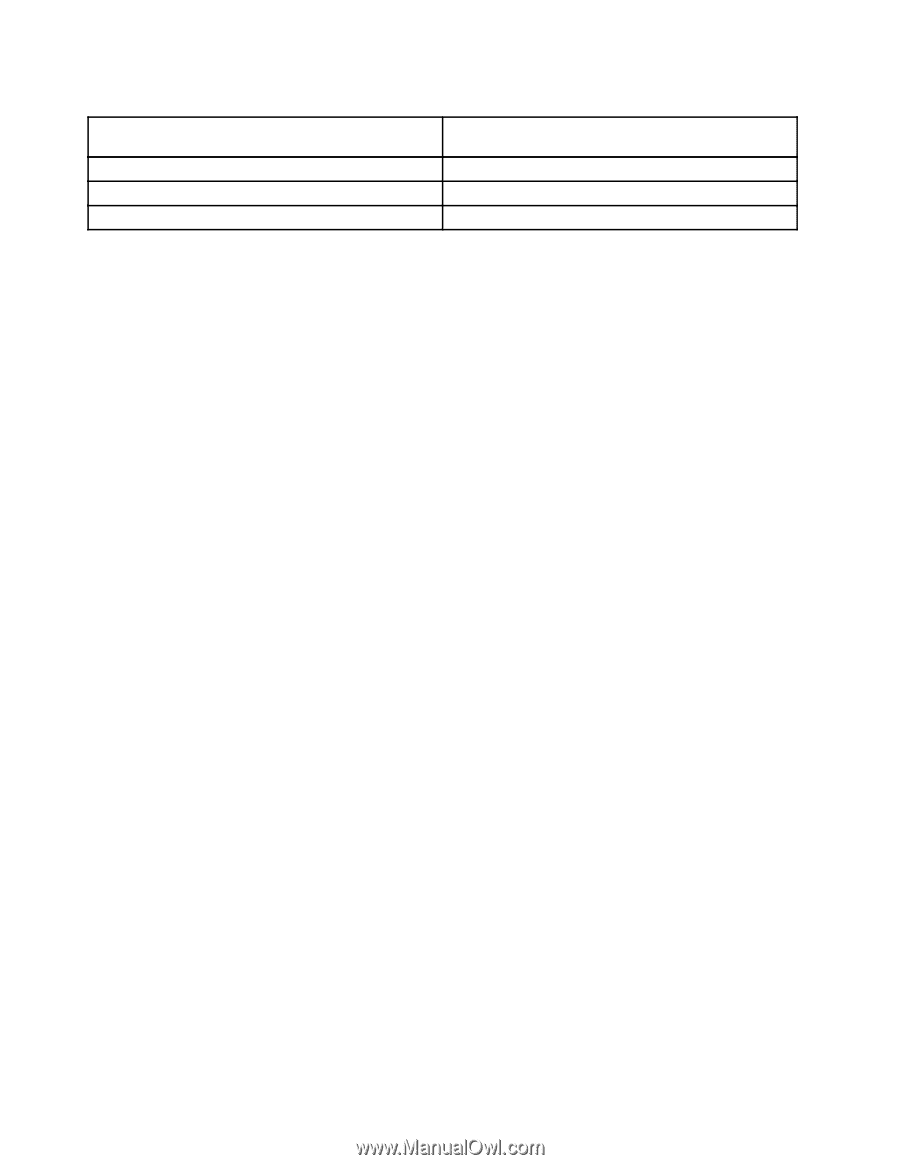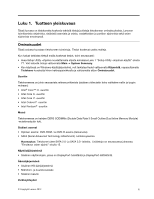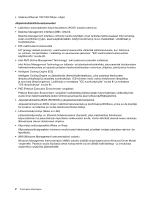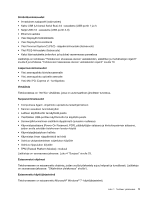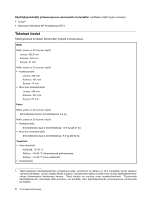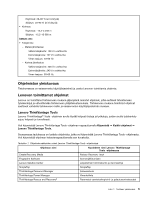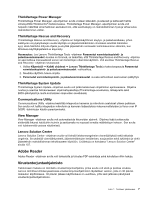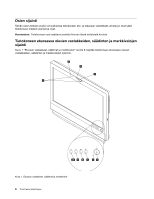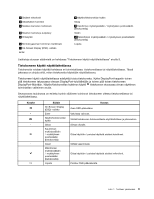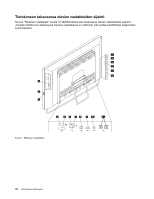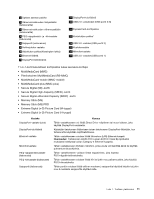Lenovo ThinkCentre M92z (Finnish) User Guide - Page 18
Lenovo Welcome, Fingerprint Software, Product Recovery, SimpleTap, ThinkVantage Password Manager
 |
View all Lenovo ThinkCentre M92z manuals
Add to My Manuals
Save this manual to your list of manuals |
Page 18 highlights
Taulukko 1. Ohjelmakuvakkeiden nimet Lenovo ThinkVantage Tools -ohjelmassa (jatkoa) Ohjelman nimi Kuvakkeen nimi Lenovo ThinkVantage Tools -ohjelmassa ThinkVantage System Update Päivitys ja ajurit Communications Utility Videoneuvottelut View Manager Näytön asettelu Lenovo Welcome Lenovo Welcome -ohjelman avulla voit tutustua tietokoneen ominaisuuksiin. Ohjelma myös opastaa toteuttamaan joitakin tärkeitä asennus- ja määritystoimia, joiden avulla saat parhaan mahdollisen hyödyn tietokoneestasi. Fingerprint Software Joidenkin mallien näppäimistöön yhdistetyn sormenjälkitunnistimen avulla voit tallentaa sormenjälkesi ja liittää sen käynnistyssalasanaan, kiintolevyaseman salasanaan ja Windows-salasanaan. Sormenjälkitodennus korvaa salasanojen annon ja mahdollistaa tietokoneen vaivattoman ja suojatun käytön. Sormenjälkitunnistimen sisältävä näppäimistö toimitetaan vain tiettyjen tietokonemallien mukana, mutta kyseisen näppäimistön voi ostaa sitä tukevaa tietokonetta varten. Product Recovery Elvytysohjelman (Product Recovery Program) avulla kiintolevyn sisältö voidaan palauttaa tehdasasetusten mukaiseksi. SimpleTap SimpleTap-ohjelmalla voi muokata helposti tietokoneen perusasetuksia, kuten kaiuttimien mykistämistä, äänenvoimakkuuden säätöä, tietokoneen käyttöjärjestelmän lukitsemista, ohjelman käynnistämistä, Web-sivun avaamista tai tiedoston avaamista. SimpleTap-ohjelman avulla pääset myös Lenovo App Shop -kauppaan, josta voit ladata sovelluksia ja tietokoneohjelmistoja. Voit aloittaa SimpleTap-ohjelman nopeasti seuraavilla tavoilla: • Napsauta punaista SimpleTap-aloituspistettä työpöydällä. Punainen aloituspiste on käytettävissä työpöydällä, kun olet käynnistänyt SimpleTap-ohjelman ensimmäisen kerran. • Paina sinistä ThinkVantage-painiketta, jos näppäimistössä on tämä painike. Huomautus: SimpleTap-ohjelma on käytettävissä vain tietyissä malleissa, joihin on esiasennettu Windows 7 -käyttöjärjestelmä. Jos Windows 7 -malliasi ei ole esiasennettu SimpleTap-ohjelman kanssa, voit noutaa sen osoitteesta http://www.lenovo.com/support. ThinkVantage Password Manager ThinkVantage Password Manager -ohjelma kerää ja täyttää automaattisesti Web-sivustojen ja Windows-sovellusten todennustiedot. Huomautuksia: Jos Lenovo ThinkVantage Tools -ohjelman Salasanaholvi-kuvake on himmennetty, sinun on asennettava ThinkVantage Password Manager -ohjelma manuaalisesti ennen sen ominaisuuksien käyttöönottoa. Voit asentaa ThinkVantage Password Manager -ohjelman seuraavasti: 1. Valitse Käynnistä ➙ Kaikki ohjelmat ➙ Lenovo ThinkVantage Tools ja kaksoisnapsauta Salasanaholvi-vaihtoehtoa. 2. Noudata näyttöön tulevia ohjeita. 3. Salasanaholvi-kuvake aktivoidaan asennuksen päätyttyä. 6 ThinkCentre Käyttöopas